Ako pridať obrysy dokumentu v Dokumentoch Google

Ak vás zaujíma, ako pridať obrys do dokumentov Google Docs, kliknite na Zobraziť a možnosť Zobraziť osnovu dokumentu v Dokumentoch Google.
Zmena farby pozadia v dokumente Google Docs môže veci trochu okoreniť. Priznajme si to, keď sa pri otváraní súboru doc musíte vždy pozerať na biele pozadie, môže byť nuda.
Úpravou farby pozadia môžete pridať svoj vlastný osobný dotyk. Proces trvá menej ako minútu. To isté platí pre farbu textu.
Ak chcete súbor prispôsobiť, otvorte Dokumenty Google a vyberte nový súbor alebo už existujúci súbor, ktorého farbu pozadia chcete zmeniť. Po otvorení súboru kliknite na možnosť Súbor vľavo hore a vyberte položku Nastavenie strany (jedna z posledných možností nadol).
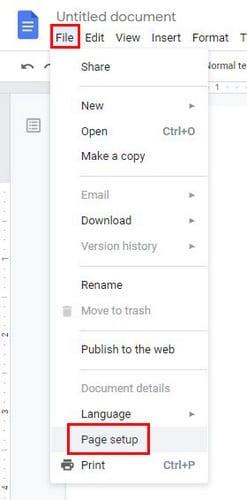
Keď sa zobrazí okno Nastavenie strany, uvidíte sériu možností, na ktoré môžete kliknúť, ak chcete vykonať aj tieto zmeny. Kliknite na možnosť Farba stránky a zobrazia sa všetky farby, z ktorých si môžete vybrať.
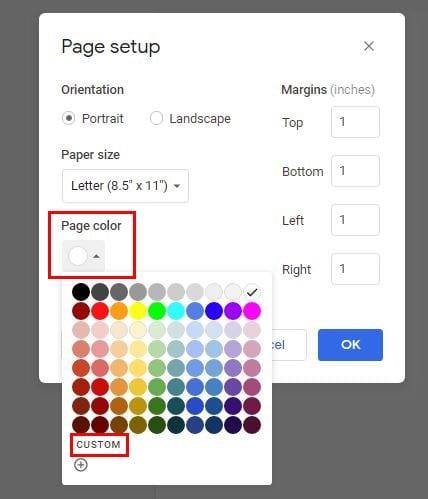
Ak kliknete na možnosť Vlastné , máte väčšiu šancu nájsť farbu, ktorá sa vám páči. Použite posúvač, kým sa v okne náhľadu nezobrazí farba, ktorú hľadáte, alebo ak poznáte hexadecimálnu farbu požadovanej farby, môžete ju zadať do poľa.
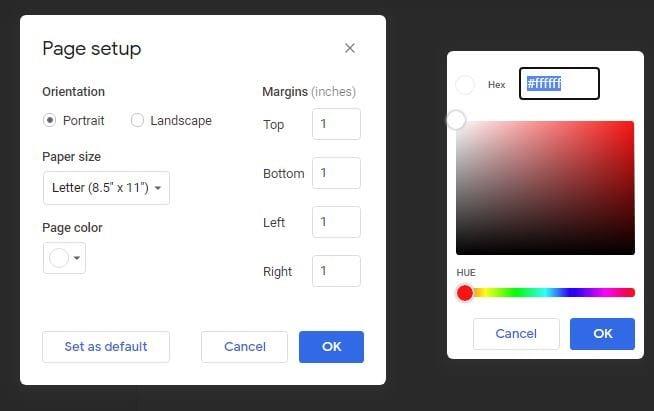
Uvidíte tiež možnosť Nastaviť ako predvolené. Ak ste pripravení odísť od tradičného bieleho pozadia, môžete zvolenú farbu nastaviť ako novú predvolenú farbu pre budúce súbory dokumentov Google. Ak niekedy zmeníte názor a chcete sa vrátiť k bielej farbe, postupujte podľa rovnakých krokov a vyberte si bielu farbu.
Výber inej farby pre váš text je rýchly a jednoduchý. Jednoducho zvýraznite text, ktorého farbu textu chcete zmeniť, a kliknite na A vedľa možností textu. Ak chcete zvýrazniť text, kliknite na možnosť zvýrazňovača napravo od písmena A. Ak nie ste spokojní s aktuálnou možnosťou, vždy môžete do služby Dokumenty Google pridať nástroje na zvýrazňovanie . Obe možnosti majú vlastné možnosti, len v prípade, že hľadáte konkrétnu farbu.
Ak chcete zmeniť farbu textu v novom dokumente, začnite kliknutím na písmeno A a výberom novej farby; uvidíte, že kurzor bude tiež vo farbe, ktorú ste si vybrali. Aj keď pridáte alternatívny text , ostatní ho uvidia v inej farbe.
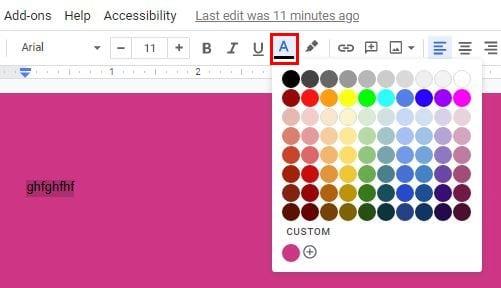
Zmena farby pozadia v Dokumentoch Google je skvelá, ak píšete niečo pre priateľa a chcete do súboru pridať jeho obľúbenú farbu. Dúfajme, že Google pridá možnosť pridať obrázok namiesto farby na pozadie. Aké možnosti pozadia by ste chceli vidieť v budúcich aktualizáciách? Dajte nám vedieť v komentároch nižšie.
Ak vás zaujíma, ako pridať obrys do dokumentov Google Docs, kliknite na Zobraziť a možnosť Zobraziť osnovu dokumentu v Dokumentoch Google.
Do Dokumentov Google môžete zadať em / dlhú pomlčku pomocou nástroja Vložiť špeciálny znak alebo skopírovaním em pomlčky z mapy znakov v systéme Windows.
Ak sa panel s nástrojmi nezobrazuje v Dokumentoch Google, vráťte ho späť tak, že ho odkryjete alebo získate povolenia na úpravy. Ak tieto zlyhajú, použite odporúčaný prehliadač.
Nástroje na formátovanie sú jedným z najlepších prostriedkov služby Dokumenty Google a okraje sú jedným z nich – možno ich použiť rôznymi spôsobmi a môžu vyzerať rovnako jedinečne ako
Aj keď sú Dokumenty Google fantastickým nástrojom na prácu s papiermi, správami a podobnými prácami, nie sú všemocné a na vykonanie úlohy niekedy potrebujú pomoc.
Keď pracujete s ostatnými, zdieľanie súborov je niečo, čo skôr či neskôr urobíte. V týchto zdieľaných súboroch budete tiež musieť nechať druhú osobu. Snažíte sa zistiť, ako dostať komentáre zo súboru Dokumentov Google? Ukážte vám kroky pomocou tohto návodu krok za krokom.
Ak za vás Dokumenty Google nepodčiarkujú nesprávne napísané slová, máme tu pre vás riešenie.
Na tejto stránke som toľkokrát zúril o službe Dokumenty Google, budem predpokladať, že už túto úžasnú sadu nástrojov používate. Píšem tento blog
Pri písaní knihy, článku alebo správy je dôležité ich správne naformátovať. Jedným príkladom dobrého formátovania je obsah. Teraz môžete tvoriť
Ak nemôžete použiť funkciu horného indexu v Dokumentoch Google, máme niekoľko praktických riešení, ktoré vám pomôžu vyriešiť tento problém.
V dlhších dokumentoch je rozdelenie textu na kapitoly alebo sekcie takmer samozrejmosťou. Vo fyzickom dokumente je preskakovanie dopredu alebo dozadu jednoduché – nie je to tak
Zistite, ako skontrolovať históriu dokumentu v službe Dokumenty Google.
Preč sú dni, keď ste vytiahli neónovo žltý zvýrazňovač, aby ste si na svoje poznámky nakreslili pískajúce čiary. Zatiaľ čo písanie poznámok a písanie dokumentov bolo
Prispôsobte si farbu pozadia v akomkoľvek dokumente služby Dokumenty Google. Zmenou farby pozadia môžete pridať svoj vlastný osobný dotyk.
Ak chcete ostatným pomôcť lepšie pochopiť, čo objekt obsahuje, je dobré použiť alternatívny text. Alternatívny text je fráza alebo slovo, ktoré možno pridať Tento tutoriál vám ukáže, ako pridať alternatívny text do súboru Dokumentov Google.
Zábavte sa na svojich Zoom stretnutiach so šialenými filtrami, ktoré môžete vyskúšať. Pridajte si halo alebo vyzerajte ako jednorožec na svojich Zoom stretnutiach s týmito vtipnými filtrami.
Zistenie, ako preniesť Microsoft Office na váš nový počítač, je nevyhnutné pre udržanie produktivity. Tu je návod, ako to urobiť.
Pri počutí slov cookies si možno pomyslíte na tie s čokoládovými lupienkami. Existujú však aj tie, ktoré nájdete v prehliadačoch a ktoré vám pomáhajú mať bezproblémový zážitok z prehliadania. Prečítajte si, ako nastaviť preferencie cookies v prehliadači Opera pre Android.
Ak nemáte fotografickú pamäť, potrebujete pridať údaje o kreditnej karte na automatické vyplnenie v Edge pre Android. Môžete uložiť všetky informácie o vašich kreditných kartách, aby ste urýchlili online platby pridaním údajov o kreditnej karte do funkcie automatického vyplnenia v Edge pre Android podľa týchto krokov.
Naučte sa urýchliť čas, ktorý strávite prácou na súboroch PowerPoint, naučením sa týchto dôležitých klávesových skratiek PowerPoint.
Zmena nastavení hlasu pre aplikáciu Waze vám umožní počuť iný hlas zakaždým, keď potrebujete cestovať. Tu je návod, ako to zmeniť.
Zistite, aké kroky treba dodržať, aby ste rýchlo vypnuli Google Assistant a získali trochu pokoja. Cítite sa menej špehovaní a deaktivujte Google Assistant.
Mnoho spravodajských článkov sa odvoláva na “temný web”, ale veľmi málo z nich skutočne hovorí o tom, ako na neho získať prístup. Väčšina stránok na temnom webe hostí nelegálny obsah.
Objavte, ako môžete jednoducho a rýchlo aktivovať tmavý režim pre Skype na vašom počítači s Windows 11 za menej ako jednu minútu.
Možno tomu neprikladajte veľkú váhu, ale jednou z najbežnejších funkcií smartfónu je možnosť zachytiť snímku obrazovky. S časom sa metódy na snímanie týchto snímok vyvinuli z rôznych dôvodov, či už ide o pridanie alebo odstránenie fyzických tlačidiel alebo zavedenie nových softvérových funkcií.





















